So installieren Sie Eclipse IDE auf Ubuntu 20.04
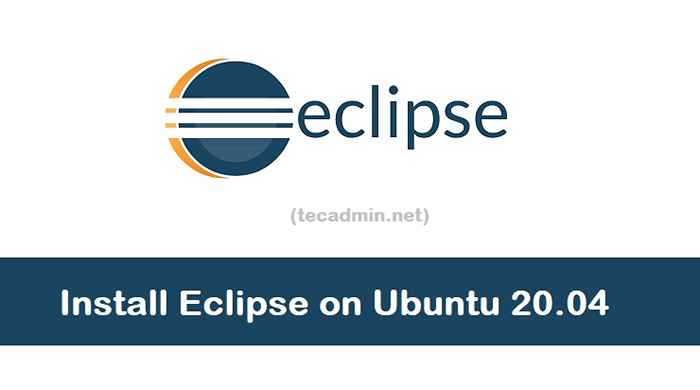
- 1738
- 537
- Hr. Moritz Bozsik
Eclipse ist eine integrierte Entwicklungsumgebung (IDE), die für die Computerprogrammierung verwendet wird. Eclipse ist wirklich die beste IDE für die Entwicklung von Java -Anwendungen. Die meisten Java -Programmierer zogen es vor, Eclipse für die Entwicklungsumgebung zu verwenden. Es enthält einen Basisarbeitsbereich und ein erweiterbares Plug-in-System zum Anpassen der Umgebung.
In diesem Tutorial können Sie Eclipse IDE auf Ubuntu 20 installieren.04 Verwenden von Snap Tool.
Voraussetzungen
Bevor Sie für die Eclipse -Installation auf Ubuntu 20 fortfahren.04:
- Melden Sie sich bei Ubuntu als sudo privilegierter Benutzer an
- Für die neu installierten Systeme, die zum Abschluss der ersten Server -Setup erforderlich sind
Schritt 1 - Java installieren
Eclipse musste die Java -Laufzeitumgebung auf Ihrem System installiert werden. Wenn Sie Java bereits installiert haben, überspringen Sie diesen Schritt. So installieren Sie den Java -Typ:
sudo apt update sudo apt install OpenJDK-11-JDK
Das JDK -Paket enthält auch JRE. Es ist auch erforderlich, ein Java -Programm auf Ihrem System zusammenzustellen. Verwenden Sie auf der anderen Seite das nächste Tutorial, um eine bestimmte Java -Version zu installieren.
Schritt 2 - Eclipse installieren
Ubuntu 20.04 bevorzugt die Verwendung von SNAP für die Paketinstallation, anstatt APT -Paketmanager zu verwenden. So installieren Sie Eclipse IDE auf Ihrem Maschinenart:
sudo snap install install eclipse -klassisch
Es wird das Eclipse -IDE -Snap -Paket heruntergeladen und auf Ihrem Computer installiert. Sobald die Installation erfolgreich abgeschlossen ist, sehen Sie die folgende Ausgabe.
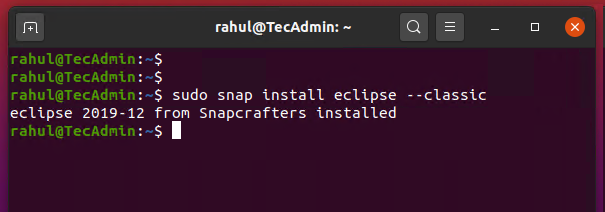
Schritt 3 - Eclipse IDE starten
Jetzt wurde die Eclipse -IDE auf Ihrem Ubuntu 20 installiert.04 System. Suchen Sie nach dem Eclipse Launcher in und klicken Sie darauf.
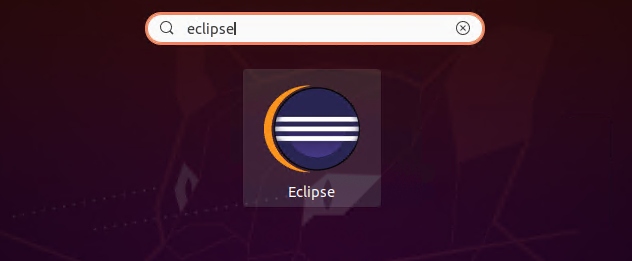
Während des Starts wird Eclipse Sie auffordern, einen Arbeitsplatz festzulegen. Dies ist ein Standardort für Ihre Eclipse, um Dateien des Erstellens Ihrer Anwendung auf Eclipse zu speichern.
Überprüfen Sie das Kontrollkästchen "Verwenden Sie dies als Standardeinstellung und fragen Sie nicht erneut", um diesen Speicherort als Standard mit dem nächsten Start zu erhalten. Klicken Sie auf die Schaltfläche Start, um Eclipse zu starten:
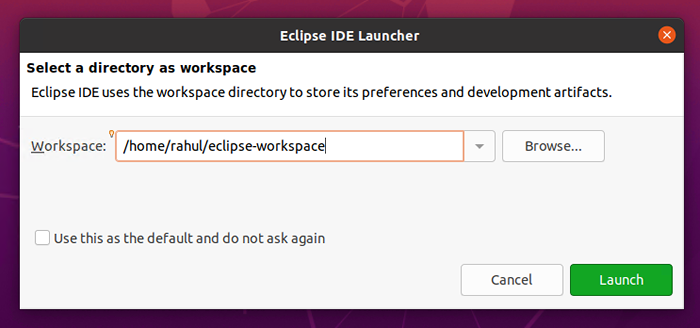
Eclipse Ide läuft auf Ihrem Ubuntu 20.04 System.
Um beim nächsten Start zum Begrüßungsbildschirm zu deaktivieren, entfernen Sie die Überprüfung der „Immer die Begrüßung bei Start-up“. N unten rechts der IDE.
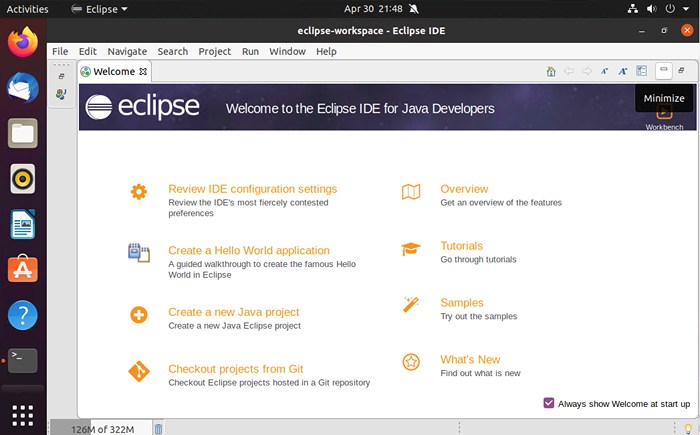
Abschluss
Sie haben Eclipse IDE auf Ihrem Ubuntu 20 installiert.04 LTS -System. Beginnen wir mit Ihrer Bewerbung zu arbeiten.
- « So installieren Sie Gradle auf CentOS 8
- Erstes Server -Setup mit Ubuntu 20.04 LTS (fokale Fossa) »

